升级win11以后数字小键盘不能用了怎么回事
更新时间:2024-05-07 08:54:27作者:yang
近日许多用户在升级至Win11系统后遇到了一个令人困扰的问题,那就是数字小键盘失灵的情况,对于使用台式电脑的用户来说,数字小键盘的功能无疑是十分重要的,因此这个问题引起了广泛关注。为什么在升级至Win11后会出现数字小键盘失灵的情况呢?这是否有解决的办法?接下来我们将一一解答这些问题。
具体方法:
1、打开搜索,打开win11电脑桌面。点击底部【搜索】图标。

2、搜索【屏幕键盘】,点击右侧【打开】。
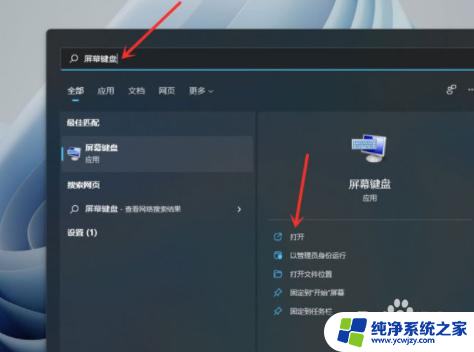
3、点击【选项】。

4、勾选【打开数字小键盘】,点击【确定】。
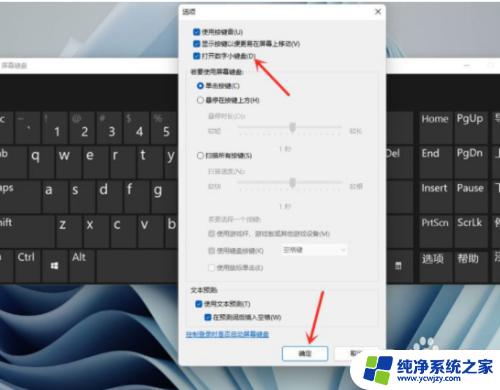
5、点击【Numlock】键,打开小键盘开关。

以上是关于升级至Win11后数字小键盘无法使用的全部内容,如果你也遇到了相同的情况,请参考本文的方法进行处理,希望对大家有所帮助。
- 上一篇: 华硕win11笔记本wifi功能消失了
- 下一篇: win11桌面如何添加我的电脑
升级win11以后数字小键盘不能用了怎么回事相关教程
- 升级win11鼠标键盘用不了 Win11鼠标键盘失灵后如何解决
- win11右边数字键盘不能用怎么解决 win11小键盘无法使用原因分析
- win系统升级会清空数据吗 win10升级win11会清除数据吗注意事项
- 已经升级了win11怎么从win10升回win11
- 升级win11键盘灯不亮了
- win11c盘系统用了50个g 升级Win11后C盘容量增加了20多G
- win11数字小键盘无法使用
- 小键盘变方向键怎么切换回来win11 键盘数字小键盘如何恢复成上下左右键
- 不小心点了继续使用win10怎么把升级win11给弄出来
- 从win10升级到win11会清除数据吗 win10升级win11会删除数据吗
- win11开启讲述人后屏幕没有颜色怎么办
- win11查看计算机名
- win11 桌面备忘录
- 关掉win11自带软件的自动更新功能
- win11禁用 高级启动
- win11清除系统垃圾
win11系统教程推荐
win11系统推荐